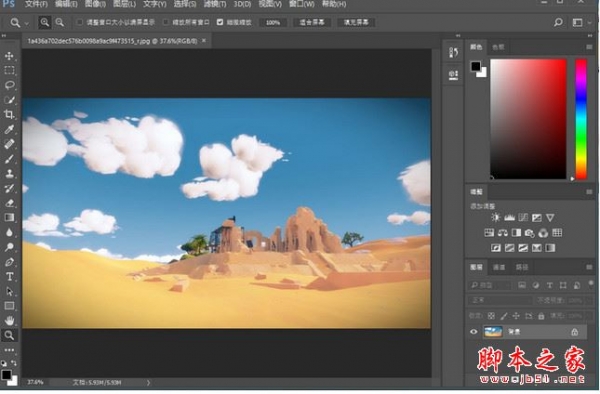PS怎么设计会跳舞的文字?
鲍巍113
ps中想要设计会跳舞的文字,就是在文字中添加舞蹈图案,主要是利用选框工具将舞蹈剪影选区拖至文字层而得到,下面我们就来看看详细的教程。
1、新建一个文件,大小可以根据实际需要,输入文字。这里的大小是400像素*300像素,黑色文字。

2、在工具栏找到多边形套索工具,框选区域选择“添加到选区”。用多边形套索工具将字母的空白部分框选出来。


3、将前景色设置为黑色,然后快捷键Alt+delete将框选区域填充为黑色。

4、新打开舞蹈剪影素材图片,百度图片里有很多,搜索一下即可。用魔棒工具选择其中一个剪影,得到一个剪影选区,再切换到矩形选框工具(或椭圆选框工具),将这个剪影选区直接移动到文字层的字母上。


5、鼠标右击剪影选区选择“变换选区”令,将选区调整至合适大小,然后delete键删除选区。


6、对另外两个字母重复同样操作,最终效果图如下。

以上就是ps设计会跳舞文字的教程,希望大家喜欢,请继续关注脚本之家。
相关推荐: